Jeśli ktoś oszukał Cię w systemie PayPal, możesz spróbować odzyskać swoje pieniądze. PayPal zwróci Ci gotówkę, jeśli spełnisz określone warunki. Nawet jeśli PayPal nie pomoże, możesz skonsultować się ze swoim bankiem. Ludzie spotykają się z różnymi rodzajami oszustw PayPal. Jeśli Twoje roszczenie dotyczące oszustwa jest zasadne, firma PayPal może zwrócić Ci pieniądze. Powinieneś jednak rozpocząć proces mediacji na PayPal.

Jeśli nie wiesz, jak to zrobić, jesteś we właściwym miejscu. W tym artykule wyjaśniono, w jaki sposób PayPal może odzyskać Twoje pieniądze.
Jak odzyskać pieniądze z PayPal, jeśli zostałeś oszukany
Oszustwa PayPal są bardzo zróżnicowane i mogą mieć wpływ na sprzedających i kupujących. Przed skontaktowaniem się z PayPal sprawdź, czy druga osoba chce Cię oszukać. Następnie wykonaj następujące kroki:
- Zaloguj się do swojego konta PayPal.
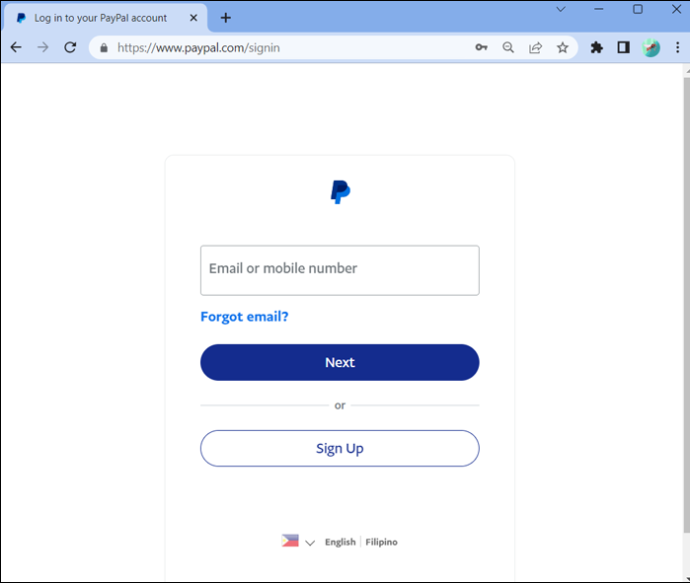
- Przejdź bezpośrednio do strony „Podsumowanie konta”.
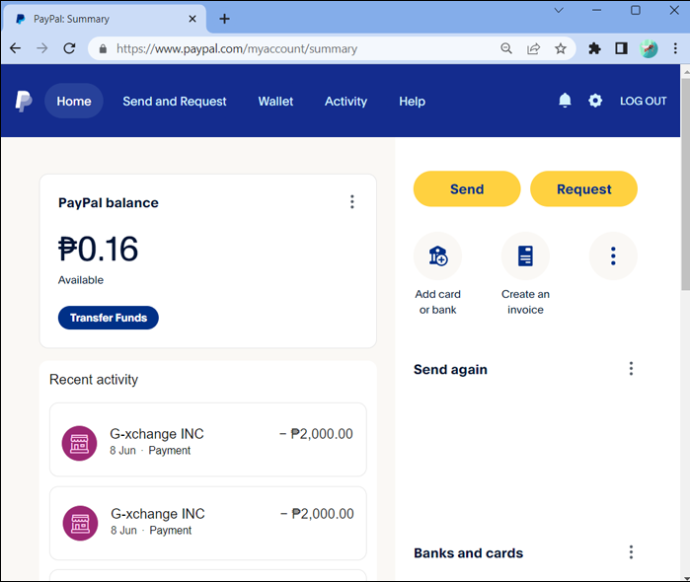
- Wybierz wątpliwą transakcję i sprawdź, czy druga osoba odebrała pieniądze.
- Jeśli płatność jest „Oczekująca”, kliknij przycisk „Anuluj”, a następnie „Anuluj płatność”.
Większość oszustów korzystających z systemu PayPal w celu oszukania kupujących lub sprzedających szybko zażąda pieniędzy, aby uniemożliwić Ci anulowanie transakcji. Tak więc następną opcją jest Ochrona zakupów PayPal.
Jak ubiegać się o zwrot pieniędzy dzięki ochronie zakupów w systemie PayPal
PayPal powinien podjąć działania w związku z Twoim roszczeniem dotyczącym oszustwa, jeśli kupiłeś kwalifikujący się przedmiot. Zrobi to za pośrednictwem programu ochrony zakupów. Jeśli zapłacisz za przedmiot, ale go nie otrzymasz, PayPal zwróci Ci pieniądze. Ponownie, jeśli otrzymany produkt nie jest tym samym, który sprzedawca opisał w reklamie, PayPal odeśle pieniądze z powrotem na Twoje konto.
Skontaktuj się ze sprzedawcą, aby dowiedzieć się, czy może zwrócić Ci pieniądze bez angażowania systemu PayPal. Nie bez powodu można ich podejrzewać. Jeśli odmówią ci odpowiedzi, pozwoli ci to złożyć spór w systemie PayPal. Upewnij się, że zgłosisz spór w ciągu 180 dni od zakupu przedmiotu od sprzedającego. Wykonaj następujące kroki:
- Zaloguj się na swoje konto PayPal i przejdź do Centrum rozstrzygania.
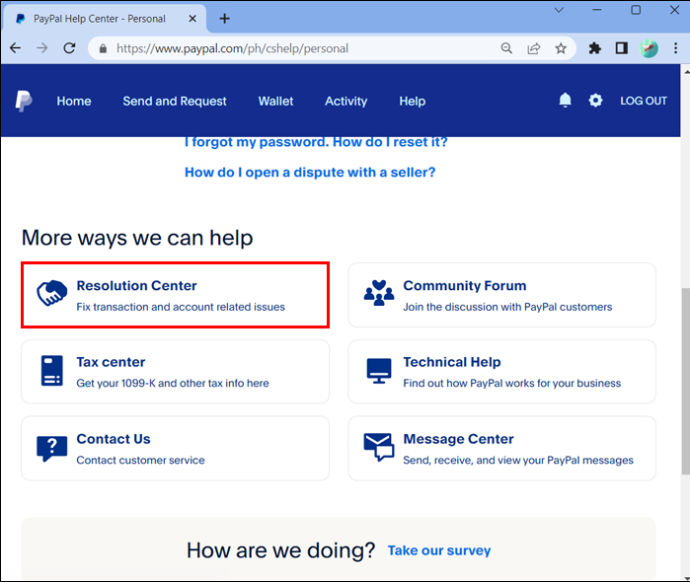
- Naciśnij „Zgłoś problem i zidentyfikuj transakcję, którą uważasz za oszukańczą.
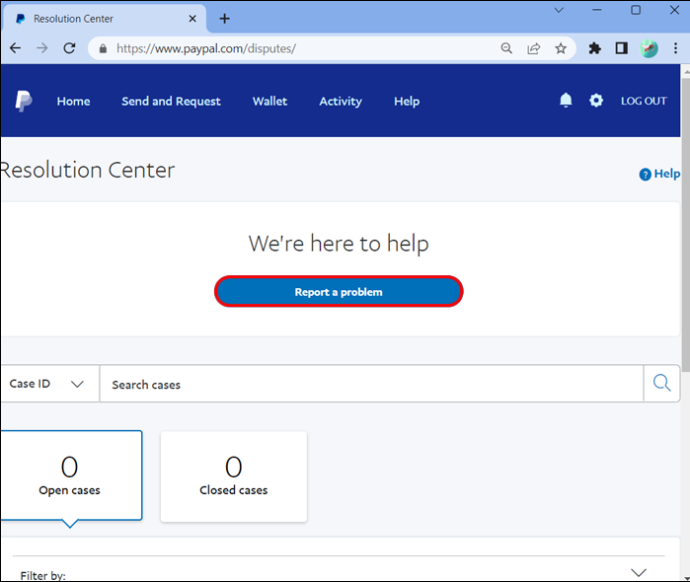
- Kliknij „Kontynuuj” i wybierz „Chcę zgłosić nieautoryzowaną aktywność”. Wykonaj proste czynności, aby otworzyć spór.
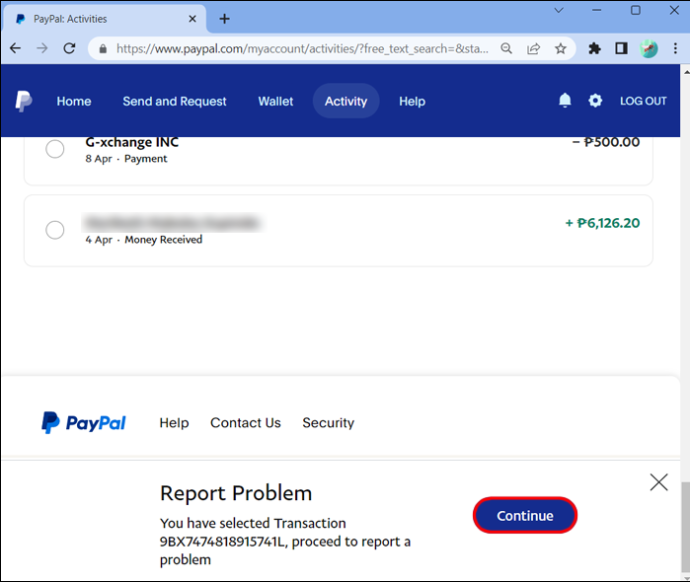
- PayPal da Ci 20 dni na skontaktowanie się ze sprzedawcą i odebranie zwrotu.
- Jeśli sprzedawca nie odpowie, możesz teraz kliknąć „Eskaluj”, aby umożliwić firmie PayPal przeprowadzenie mediacji.
- Poczekaj na opinię PayPal.
Jak odzyskać pieniądze poprzez obciążenie zwrotne
Program ochrony zakupów w systemie PayPal może nie pomóc w odzyskaniu gotówki. Jeśli to się nie powiedzie, następną opcją jest skorzystanie z obciążenia zwrotnego. Ta technika zadziała, jeśli zapłaciłeś za produkt swoim kontem bankowym lub kartą kredytową. Łatwo to zrobić, ponieważ wystarczy poinformować bank o oszustwie i poprosić o obciążenie zwrotne.
Większość banków zapewnia obciążenia zwrotne, umożliwiając ofiarom oszustw, którym PayPal nie może pomóc, otrzymać środki. PayPal nie ma kontroli nad procesem mediacji banku. Wszystko, co może zrobić, to zamrozić pieniądze na koncie sprzedawcy, dopóki Twój bank nie zdecyduje, co robić. Upewnij się, że skontaktujesz się ze swoim bankiem w ciągu sześćdziesięciu dni od transakcji z oszustem.
Jak uzyskać zwrot pieniędzy z zaatakowanego konta PayPal
Oszuści mają wiele sposobów na uzyskanie dostępu do Twoich pieniędzy w systemie PayPal. Nie muszą ci czegoś sprzedawać, żeby cię oszukać. Czasami włamują się na Twoje konto PayPal bez Twojej wiedzy. Jeśli znajdą tam pieniądze, ukradną je. PayPal może zwrócić pieniądze, jeśli skontaktujesz się z nim w następujący sposób:
- Otwórz swoje konto PayPal i przejdź do „Centrum rozwiązań”.
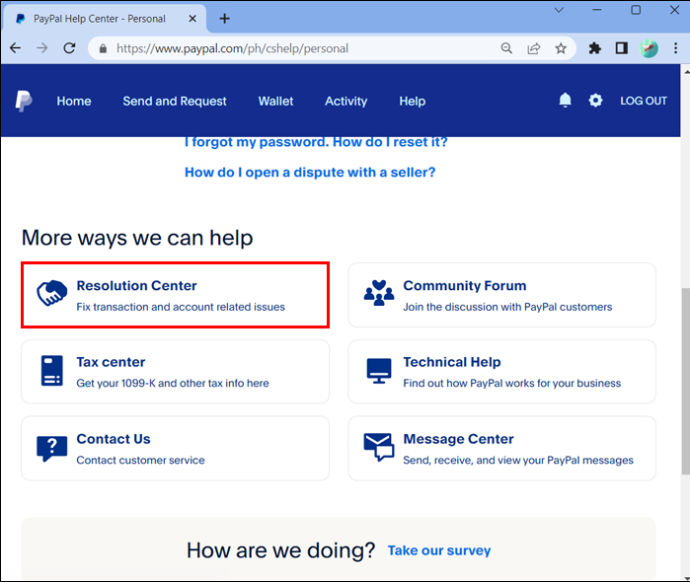
- Naciśnij „Zgłoś problem”.
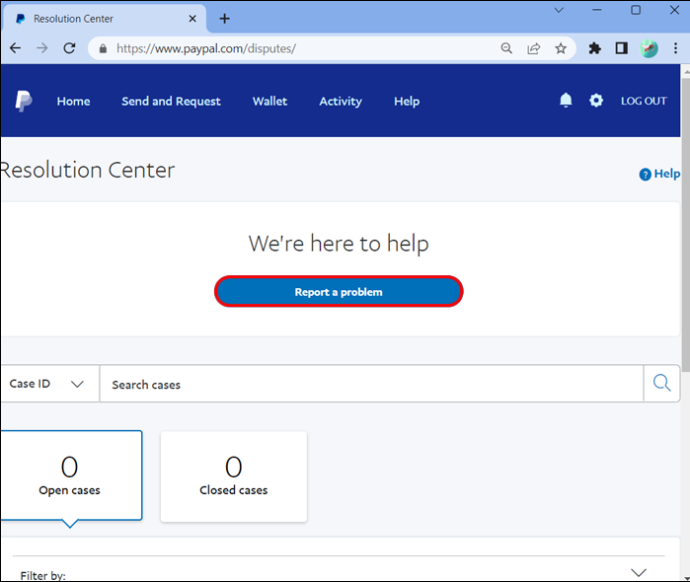
- Znajdź oszukańczą transakcję i kliknij „Kontynuuj”, aby uzyskać dostęp do „Chcę zgłosić nieautoryzowaną aktywność”.
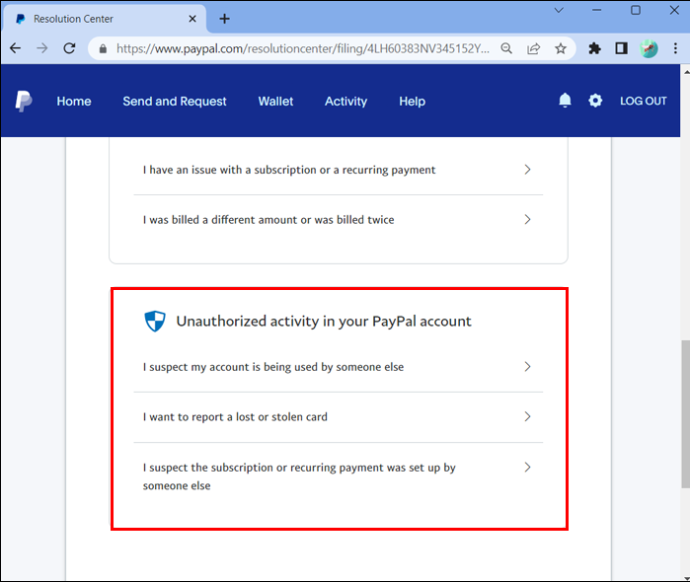
- Postępuj zgodnie z prostymi instrukcjami, aby zgłosić spór.
- Poczekaj, aż PayPal rozwiąże problem.
W międzyczasie zwiększ bezpieczeństwo swojego konta PayPal, resetując hasło. Możesz także dodać kolejną warstwę zabezpieczeń konta, zwaną Uwierzytelnianiem dwuskładnikowym lub 2FA. Pozwala uzyskać unikalny kod, który wpisujesz po haśle. Zmień pytania zabezpieczające na inne, ponieważ oszust mógł zauważyć Twoje odpowiedzi.
martwy w kolejce ze znajomymi?
Na koniec zadzwoń do swojego banku i trzech biur monitorowania kredytu. Nawet jeśli ktoś spróbuje wziąć pożyczkę na twoje nazwisko, wypłacić duże pieniądze lub obciążyć kartę, bank będzie wiedział, że to haker. Na koniec skorzystaj z usługi ochrony tożsamości i ochrony przed kradzieżą, aby uniknąć kolejnego wypadku w przyszłości.
Najczęstsze oszustwa PayPal
Program Ochrony zakupów PayPal chroni Cię przed wieloma różnymi oszustwami. PayPal może jednak stanąć po stronie oszusta, jeśli nie spełnisz niektórych zasad programu. Oto trzy najczęstsze oszustwa PayPal.
Zaliczka
Zaliczka, zwana także oszustwem związanym z opłatami, wiąże się ze sprzedawcą, który zobowiązuje się do wysłania przedmiotu, jeśli wyślesz niewielką płatność. Po zapłaceniu im przez PayPal nie wyślą obiecanego przedmiotu. Niektórzy oszuści używają innego kłamstwa, aby przekonać Cię do wysłania kolejnej niewielkiej płatności. Ponownie, nie wyślą żadnego produktu po otrzymaniu pieniędzy.
Oszuści przestawili się na wysyłanie niechcianej wiadomości, która wygląda jak ta, którą wysyła sam PayPal. Wiadomość będzie zawierać informację o trwającej transakcji wpłaty oraz opłatę, którą należy uiścić w pierwszej kolejności. Tak więc oszust będzie wymagał uiszczenia tej opłaty w zamian za gratis.
Czasami oszust poprosi Cię o podanie danych osobowych w celu rozwiązania niektórych problemów związanych z bezpieczeństwem w zamian za dużą nagrodę. Jeśli otrzymasz wiadomość e-mail od PayPal z prośbą o udostępnienie prywatnych danych lub wysłanie pieniędzy w celu odebrania nagrody, zignoruj ją.
Nadpłata
Oszustwo związane z nadpłatą wpływa na sprzedawcę. Inicjatorem jest kupujący. Tak więc kupujący wyśle nadwyżkę gotówki, płacąc za przedmiot. Oszustwo PayPal związane z nadpłatą zwykle dotyczy hakera, który kupuje coś za pomocą zhakowanego konta lub skradzionej karty bankowej. Będą udawać, że to był błąd, gdy zażądają zwrotu pieniędzy od sprzedawcy przy użyciu innego konta.
Po otrzymaniu pieniędzy oszust anuluje pierwszą transakcję. Po pewnym czasie właściciel zhakowanego konta lub skradzionej karty może otworzyć spór dotyczący Płatności. Sprzedawca, który niewinnie wysłał oszustowi zwrot pieniędzy, będzie miał kłopoty z PayPal. Jeśli kupujący prześle Ci dużą część pieniędzy powyżej Twojej ceny, jest to czerwona flaga.
Kolejną czerwoną flagą jest sytuacja, w której poproszą Cię o zwrot tych pieniędzy przy użyciu innego konta. Właściwą rzeczą do zrobienia jest anulowanie całej transakcji i zgłoszenie osoby do PayPal.
Nieprawidłowy adres wysyłki
Oszust używający nieprawidłowego adresu wysyłkowego chce uzyskać zwrot pieniędzy od PayPal. Płacąc, psotny kupujący wprowadzi fałszywy adres wysyłki. Firma spedycyjna utknie, gdy nie znajdzie podanego adresu. Oznaczy przedmiot jako niedostarczony i poprosi kupującego o podanie prawidłowego adresu wysyłki.
Kupujący wyśle nowy adres wysyłkowy i zgłosi spór w systemie PayPal, domagając się zwrotu pieniędzy. Powodem prośby o zwrot pieniędzy jest to, że nie otrzymali zamówionego produktu. Sprzedawcy nie powinni niczego wysyłać bez potwierdzenia, że adres wysyłki istnieje.
Często zadawane pytania
Kiedy program Ochrony zakupów PayPal może Cię chronić?
Zanim skorzystasz z ochrony zakupów w systemie PayPal, upewnij się, że spełniasz warunki. Jeśli nie otrzymałeś produktu lub otrzymałeś używany przedmiot, a zamówiłeś nowy, możesz skorzystać z programu. Ponadto, jeśli Twój produkt został uszkodzony w momencie dostawy lub nie zgadzał się z opisem sprzedawcy, możesz zgłosić spór. Na koniec skorzystaj z programu ochrony kupujących, jeśli otrzymałeś tylko część tego, co zamówiłeś.
Dlaczego firma PayPal nie odzyskała moich środków od oszusta?
Oczywistym powodem jest to, że poprosiłeś firmę PayPal o działanie wbrew jej programowi Ochrony zakupów. Program nie obejmuje środków wysyłanych do przyjaciół i krewnych ani transakcji kartą przedpłaconą. Ponadto kupiłeś maszyny przemysłowe, pojazd silnikowy lub usługę związaną z nieruchomościami. PayPal nie może zwrócić pieniędzy, jeśli złożysz spór sześć miesięcy później lub zgłosisz nieautoryzowaną transakcję dwa miesiące później.
Ubiegaj się o zwrot pieniędzy
PayPal zwróci Ci pieniądze, jeśli druga strona Cię oszukała. Po bezskutecznym poproszeniu ich o odesłanie pieniędzy zgłoś spór, jak pokazano powyżej. PayPal da tej osobie 20 dni na odpowiedź. Jeśli nic nie zrobią, zajmie się mediacją w tej sprawie. Jeśli PayPal faworyzuje oszusta, możesz poprosić swój bank o pomoc.
Czy stresujesz się z powodu kogoś, kto oszukał Cię w systemie PayPal? Czy próbowałeś odzyskać pieniądze za pomocą technik opisanych w tym artykule? Daj nam znać w sekcji komentarzy.









